|
Parametry programu |




|
Parametry programu
Dostęp do parametrów programu możliwy jest poprzez menu Narzędzia -> Parametry.
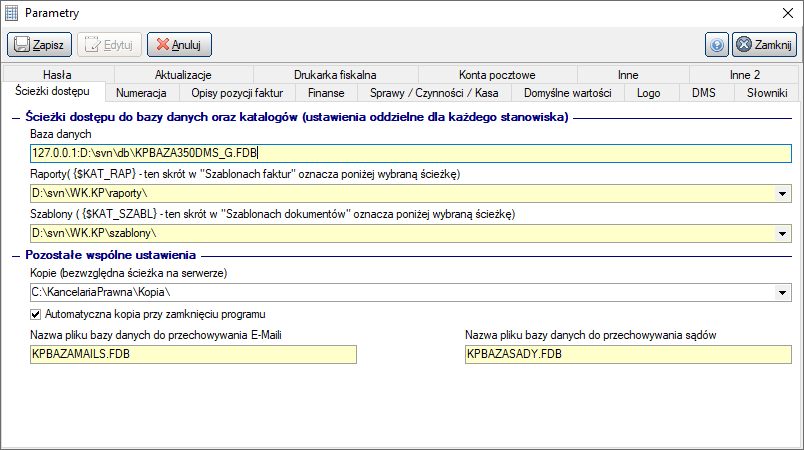
Ścieżki dostępu
Konfiguracja ścieżek dostępu do pliku bazy danych, do katalogu dla kopii bezpieczeństwa oraz do domyślnych katalogów dla raportów i szablonów na komputerze klienta. Ponadto można określić tutaj nazwy dodatkowych baz danych (instytucji oraz E-Maili). Bazy te muszą znajdować się w tym samym katalogu, co główna baza programu KP.
Jeśli baza danych umieszczona jest na innym komputerze, to należy ścieżkę poprzedzić nazwą tego komputera (lub adresem IP) i dwukropkiem (np. "192.168.0.100:c:\KancelariaPrawna\Baza\KPBaza.fdb").
Na tej zakładce dostępny jest również parametr dotyczący wykonywania automatycznie kopii danych przy zamknięciu programu.
Można także określić domyślny, nadrzędny katalog dokumentów (dotyczy wersji KP Gold). Katalog ten używany jest potem przy automatycznym tworzeniu domyślnych katalogów dokumentów dla danego kontaktu lub sprawy. Aby utworzyć taki katalog należy kliknąć na przycisk "+" znajdujący się w polu Dokumenty na oknie szczegółowym kontaktu lub sprawy.
Numeracja
Parametry służące do ustawienia formatu numeracji dokumentów finansowych
W polach Typ numeru należy wybrać format numeracji dokumentów rozliczeniowych:
| • | Nrm/mm/rr - numeracja miesięczna, zawierająca miesiąc i rok |
| • | Nrm/mm/rrrr - numeracja miesięczna, zawierająca miesiąc i rok, rok 4-cyfrowy |
| • | Nrr/mm/rr - numeracja roczna, zawierająca miesiąc i rok |
| • | Nrr/mm/rrrr - numeracja roczna, zawierająca miesiąc i rok, rok 4-cyfrowy |
| • | Nrr/rr - numeracja roczna, zawierająca tylko rok |
| • | Nrr/rrrr - numeracja roczna, zawierająca tylko rok, rok 4-cyfrowy |
| • | rr/mm/Nrm - numeracja miesięczna, odwrócona kolejność numeru i roku |
| • | rr/mm/Nrr - numeracja roczna, odwrócona kolejność numeru i roku |
| • | rrrr/mm/Nrm - analogicznie j.w. |
| • | rrrr/mm/Nrr - analogicznie j.w. |
W polu Znak separatora wyświetlony jest znak, który rozdziela poszczególne części numeru dokumentu finansowego.
Opcja "Osobna numeracja dokumentów....." pozwala dodatkowo "łamać" numer przez dowolne oznaczenie, które definiowane jest po stronie danych kancelarii.
Zaznaczenie pola "Ustawienie daty wystawienia na dzień dzisiejszy (dla faktur tworzonych na podstawie faktur PROFORMA)" powoduje ustawianie daty wystawienia na dzień dzisiejszy przy zatwierdzaniu faktur PROFORMA. Odznaczenie pola powoduje ustawianie daty wystawienia na dzień wystawienia faktury PROFORMA lub automatycznie dzień późniejszy, aby zachować ciągłość numeracji faktur.
Opisy pozycji faktur
Na fakturze czynności rozliczane w ten sam sposób wyświetlane są w jednej grupie, która posiada swój opis. W poszczególnych polach na tej zakładce można wpisać domyślne opisy (zarówno dla faktury polskiej jak i obcojęzycznej). Zostaną one użyte tylko wówczas, gdy w zakładce Finansowe dla rozliczanej sprawy pole 'Opis na fakturę' pozostanie nieuzupełniony. (analogicznie na zakładce Finansowe w oknie Kontaktu dla spraw rozliczanych wg formy 'z firm').
W przypadku kosztów wspólny ich opis, zdefiniowany w tej zakładce, pobierany jest w momencie zgrupowania ich po stawce VAT na pozycji faktury.
Finanse
Możliwość określenia domyślnych ustawień związanych z generowaniem dokumentów finansowych.
| • | Metoda kasowa - umożliwia domyślne włączenie rozliczania podatku VAT metodą kasową dla nowych dokumentów finansowych |
| • | Kopia / Oryginał - umożliwia domyślne włączenie wyświetlania dopisków Oryginał i Kopia dla nowych dokumentów finansowych |
| • | Dopisek VAT - umożliwia domyślne włączenie wyświetlania dopisku VAT w nazwie dokumentu dla nowych dokumentów finansowych (np. Faktura VAT lub Faktura korygująca VAT) |
| • | Nazwa pola z datą sprzedaży / wykonania usługi - umożliwia domyślne określenie nazwy pola związanego z datą sprzedaży dla nowych dokumentów finansowych |
| • | Ustawienie daty wystawienia na dzień dzisiejszy (dla faktur tworzonych na podstawie faktur PROFORMA) - jeśli parametr jest włączony, przy zatwierdzeniu faktury PROFORMA, data wystawienia nowo powstałej faktury zmienia się na dzień dzisiejszy (odpowiednio wyznacza się również data płatności). Jeśli parametr jest wyłączony, przy zatwierdzeniu faktury PROFORMA, data wystawienia nowo powstałej faktury pozostaje taka sama jak PROFORMY. |
| • | Doliczanie ryczałtu administracyjnego dla spraw ryczałtowych - umożliwia włączenie doliczania ryczałtu administracyjnego dla spraw ryczałtowych. Jeśli parametr jest wyłączony, ryczałt administracyjny nie jest doliczany, nawet jeśli jest określony w parametrach finansowych danego klienta. |
| • | Ustawienie domyślnej daty progowej na dzisiejszy dzień / Ustawienie domyślnej daty wystawienia faktury oraz jej daty sprzedaży na ostatni dzień poprzedniego miesiąca (jak daty progowej) - opcje umożliwiające sterowanie domyślnymi datami dla nowych dokumentów finansowych. Można wybrać tylko jedną z tych dwóch opcji, lub wcale (wtedy data progowa ustawiana jest na ostatni dzień poprzedniego miesiąca, a data wystawienia i sprzedaży na dzień dzisiejszy). W przypadku wybrania drugiej opcji (data wystawienia jak progowa) może się zdarzyć, że jest wybrana np. numeracja roczna i są już faktury z bieżącego miesiąca, wówczas data wystawienia faktury zmienia się na odpowiednią poprawną (nowszą), a data sprzedaży pozostaje bez zmian, czyli jak progowa. |
| • | Osobna numeracja dokumentów finansowych dla kancelarii - umożliwia włączenie oddzielnej numeracji poszczególnych dokumentów finansowych dla różnych kancelarii (sprzedawców). Aby uniknąć powtarzania się numerów dokumentów finansowych należy skorzystać z prefiksów oraz sufiksów, które określamy dla każdej kancelarii oddzielnie (prefiksy oraz sufiksy dla numeracji dokumentów finansowych należy określić w słowniku Kancelarie). |
Sprawy / Czynności / Kasa
Opcje związane z rejestrowaniem czynności:
| • | Blokuj możliwość dodania i edycji czynności historycznych - zaznaczenie tej opcji blokuje możliwość dodawania oraz modyfikacji czynności o dacie wykonania starszej niż określona poniżej ilość dni. Blokada działa jeśli użytkownik posiada prawo do modułu finansowego maksymalnie "odczyt" i prawo modułu czynności maksymalnie "modyfikacja". Jeśli użytkownik posiada prawa administratora może edytować taką czynność, ale data wykonania przy zapisie musi być późniejsza niż wynika to z ograniczenia "ilości dni". |
| • | Zablokowanie możliwości dodawania i edycji czynności sprzed daty - zaznaczenie tej opcji blokuje możliwość dodawania oraz modyfikacji czynności o dacie wykonania starszej niż określona w parametrze data. Blokada działa jeśli użytkownik posiada prawo do modułu finansowego maksymalnie "odczyt" i prawo modułu czynności maksymalnie "modyfikacja". Jeśli użytkownik posiada prawa administratora może edytować taką czynność, ale data wykonania przy zapisie musi być późniejsza niż określona w parametrze. Aby wyłączyć opcję należy wyczyścić pole daty. |
| • | Edytowanie czasu rejestrowanego tylko przez twórcę - zaznaczenie tej opcji blokuje możliwość edytowania czasu rejestrowanego czynności przez osoby inne niż jej twórca. |
| • | System zatwierdzania czynności - zaznaczenie tej opcji włącza system zatwierdzania czynności przed ich zafakturowaniem. Zafakturowane zostaną tylko czynności wcześniej zatwierdzone. Po włączeniu opcji wszystkie dotychczas zafakturowane czynności zostają domyślnie zatwierdzone. |
| • | Edytowanie osoby wprowadzającej sprawę (przez użytkownika z prawem administracyjnym) - zaznaczanie tej opcji umożliwia użytkownikom z prawem administracyjnym na edycję osób wprowadzających sprawy |
| • | Domyślny czas czynności pocztowej - umożliwia określenie domyślnego czasu ustawianego podczas tworzenia nowej czynności pocztowej. |
| • | System księgowania wpłat oraz wypłat - włączenie systemu, który pozwala na zarządzanie wpłatami pod kątem ich weryfikacji i akceptacji. Tylko wpłaty zaksięgowane będą uwzględnione na raporcie kasowym. |
Domyślne wartości
Umożliwia konfigurację domyślnych wartości dla różnych modułów programu:
| • | Kontakty - domyślne wartości dla opisu na fakturę, PKWiU oraz formy płatności, wykorzystywane podczas dodawania nowego kontaktu. |
| • | Sprawy - domyślne wartości dla opisu na fakturę i PKWiU, wykorzystywane podczas dodawania nowej sprawy. |
Logo
Umożliwia wybór pliku graficznego (*.jpg, *.bmp) umieszczanego później jako logo kancelarii na formularzach faktury.
DMS
Konfiguracja klienta DMS. Umożliwia określenie adresu, portu oraz trybu połączenia z serwerem DMS. Dodatkowo zawiera funkcje indeksowania dokumentów dla wyszukiwania pełnotekstowego. Więcej szczegółów w rozdziale: Instalacja serwera DMS oraz Wyszukiwanie pełnotekstowe.
Słowniki
Lista słowników używanych do sprawdzania pisowni. Można wybrać więcej niż jeden naraz.
Wybór ma charakter globalny, dla wszystkich pracowników jednocześnie. Aby odniósł skutek, po zapisie parametrów, należy ponownie uruchomić program na wszystkich końcówkach klienckich.
Hasła
Ta zakładka dostępna jest tylko po zalogowaniu się do programu na użytkownika SYSDBA. Konfiguracja systemu wzmocnionych zabezpieczeń haseł, opisane szczegółowo w rozdziale System haseł.
W ramach zawartej przez Licencjobiorcę z Wolters Kluwer Polska Sp. z o.o. ("Licencjodawca") umowy licencyjnej, której przedmiot obejmuje program Kancelaria Prawna Licencjobiorca jest uprawniony - w okresie obowiązywania tej umowy w części dot. aktualizacji - do korzystania z funkcjonalności automatycznej aktualizacji tego oprogramowania.
Funkcjonalność automatycznej aktualizacji umożliwia Licencjobiorcy na łączenie się poprzez ww. oprogramowanie w trybie on-line z serwerem administrowanym przez Licencjodawcę, raz na dwa dni (z zastrzeżeniem spełnienia przez Licencjobiorcę określonych przez Licencjodawcę wymogów technicznych, z możliwością zmiany częstotliwości komunikacji w konfiguracji oprogramowania) w celu ewentualnego pobrania na urządzenie końcowe uprawnionego użytkownika danych zawierających najnowszą wersją ww. oprogramowania, o ile takowa zostanie udostępniona przez Licencjodawcę (powyższe nie stanowi o obowiązku dokonywania aktualizacji z ww. częstotliwością, ale stwarza Licencjobiorcy możliwość weryfikacji automatycznej, w trybie on-line, czy taka aktualizacja została udostępniona przez Licencjodawcę, a w przypadku pozytywnej odpowiedzi, do jej pobrania). W przypadku, gdy taka aktualizacja zostanie udostępniona przez Licencjodawcę, a Licencjobiorca połączy się on-line z ww. serwerem Licencjodawcy, na której zostanie udostępniona, dojdzie do uruchomienia aktualizacji ww. programu. Informuje się przy tym, że proces pobrania najnowszej wersji jest poprzedzony komunikatem wyświetlonym użytkownikowi, tak, by użytkownik mógł zrezygnować z pobierania wersji w danym momencie. W trakcie ww. połączenia z serwerem Licencjodawcy, Licencjodawca nie uzyskuje dostępu do danych użytkownika, zapisanych na urządzeniu końcowym, z którego korzysta celem połączenia ani nie zapisuje żadnych danych, z wyłączeniem jednak tych które są po prostu niezbędne do wykonania aktualizacji (tj. bez dostępu, do których aktualizacja nie mogłaby zostać przeprowadzona).
Funkcjonalność automatycznej aktualizacji jest domyślnie włączona. Gdyby jednak Licencjobiorca z jakiś względów nie chciał z niej korzystać, to może ją wyłączyć.
Zakładka zawiera informacje dotyczące automatycznej aktualizacji programu. Jest ona dostępna tylko dla użytkownika SYSDBA.
| • | Sprawdzaj automatycznie - włącza system automatycznej aktualizacji programu |
| • | Sprawdzaj co - określa częstotliwość z jaką będzie sprawdzana dostępności nowych aktualizacji |
| • | Data ostatniego sprawdzania - określa datę ostatniego sprawdzenia |
| • | Sprawdź aktualizacje... - służy do ręcznego uruchamia dostępności nowych aktualizacji |
| • | Ustawienia proxy - umożliwia określenie ustawień proxy dla połączenia internetowego. Po wybraniu przycisku pojawi się okno w którym można podać adres serwera proxy i numer portu oraz użytkownika i hasło. |
Aktualizacja zadziała w momencie gdy system został włączony i tylko dla tych pracowników którzy w swoich ustawieniach (Słowniki -> Pracownicy) mają włączoną opcję Aktualizacja. Włączenie tej opcji poszczególnym pracownikom jest możliwe po zalogowaniu na konto użytkownika SYSDBA.
Po dokonaniu aktualizacji programu na pierwszym stanowisku należy zalogować się jako użytkownik SYSDBA i dokonać aktualizacji bazy danych Kancelarii Prawnej. Po jej wykonaniu na pozostałych stanowiskach, przy próbie zalogowania na dowolnego pracownika, pojawi się komunikat informujący o konieczności przeprowadzenia aktualizacji programu.
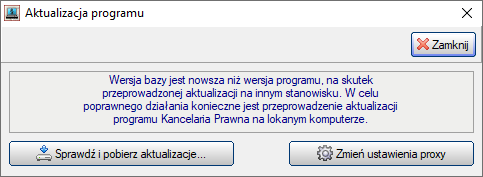
Drukarka fiskalna
Konfiguracja drukarki fiskalnej:
| • | Typ drukarki – możliwy jest wybór typu podłączonej drukarki fiskalnej, w przypadku, gdy stanowisko nie posiada drukarki fiskalnej parametr powinien być ustawiony na brak |
| • | Numer portu COM – umożliwia ustawienie numeru portu szeregowego, do którego podłączona jest drukarka fiskalna, wartością domyślną jest port numer 1 |
| • | Prędkość transmisji danych – umożliwia zmianę prędkości transmisji danych, wartością domyślną jest prędkość 9600 |
| • | Ilość znaków opisu pozycji - w zależności od możliwości drukarki, można ustawić maksymalnie 60 znaków (UWAGA! Większość drukarek obsługuje maksymalnie 40 znaków i ustawienie w programie większej ilości spowoduje błąd przy wydruku paragonu! Przed zwiększeniem ilości znaków, należy sprawdzić możliwości drukarki na stronie producenta.) |
Po podłączeniu drukarki fiskalnej do komputera można wykonać test sprawdzający poprawność połączenia.
Szczegóły typów drukarek fiskalnych:
| • | Posnet Thermal - starsza wersja protokołu komunikacyjnego dla drukarek Posnet, należy go wskazać w przypadku posiadania drukarki fiskalnej Novitus DEON E |
| • | Posnet Posnet - nowa wersja protokołu komunikacyjnego dla drukarek Posnet |
| • | Elzab - protokoł komunikacyjny dla drukarek Elzab |
| • | Optimus - protokoł komunikacyjny dla starszych drukarek Optimus |
Konta pocztowe
Konfiguracja kont pocztowych:
| • | Konto Google - umożliwia wprowadzenie danych logowania dla konta Google (w celu późniejszej synchronizacji terminów) oraz przetestowanie takiego połączenia. Wymagane przetestowanie połączenia należy przeprowadzić jako zwykły użytkownik programu (z prawami do parametrów), a nie administracyjny (SYSDBA). Więcej informacji tutaj. |
| • | Powiadomienia - umożliwia włączenie systemu powiadomień oraz konfigurację konta pocztowego SMTP do wysyłania powiadomień dla użytkowników. Wysłanie testowego powiadomienia należy przeprowadzić jako zwykły użytkownik programu (z prawami do parametrów), a nie administracyjny (SYSDBA). Z poziomu parametrów można również sprawdzić czy wszyscy aktywni pracownicy mają uzupełniony adres E-mail. Więcej informacji tutaj. |
| • | Integracja z Elektronicznym Nadawcą Poczty Polskiej - umożliwia wprowadzenie danych logowania do serwisu E-Nadawca. Więcej informacji tutaj. |
Inne
Różne parametry programu:
| • | Ustawienia domyślne tabel - umożliwia wyczyszczenie zapamiętanych konfiguracji tabel (np.: wysokość, kolejność, szerokość kolumn i wierszy) na danym komputerze użytkownika |
| • | Wysyłanie poczty - umożliwia wybór protokołu obsługi dla wysyłanej poczty z programu dla danego komputera. Jeśli posiada on pakiet MS Office z programem Outlook, zalecane jest ustawienie - MS Outlook. |
| • | Raportowanie - umożliwia wybór formatu generowanych plików podczas raportowania (w tym generowania dokumentów finansowych) jako RTF lub DOC |
| • | Historia najczęściej otwieranych rekordów w modułach programu - obecnie dotyczy wyłącznie modułu Czynności. Umożliwia wyświetlenie listy wszystkich ostatnio wyświetlonych lub zapisanych czynności przez zalogowanego użytkownika. |
| • | Opcje wyszukiwania - umożliwia ukrycie nieaktywnych pracowników w kontrolkach wyszukiwania zaawansowanego oraz uproszczonego na poszczególnych modułach |
Inne 2
Opcje eksportu danych finansowych do programu księgowego dla formatu tekstowego (txt).